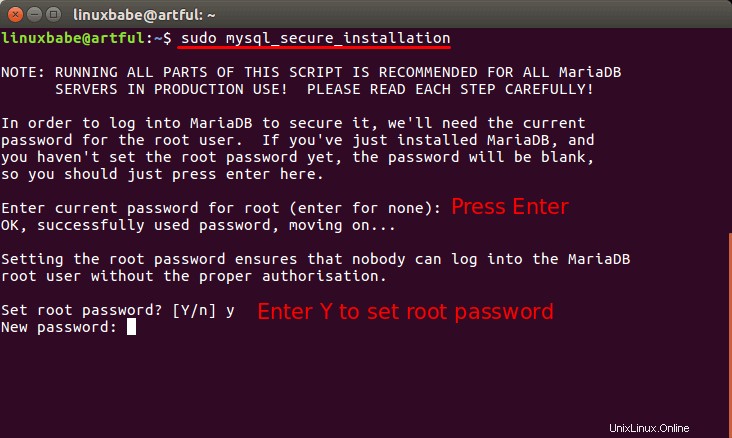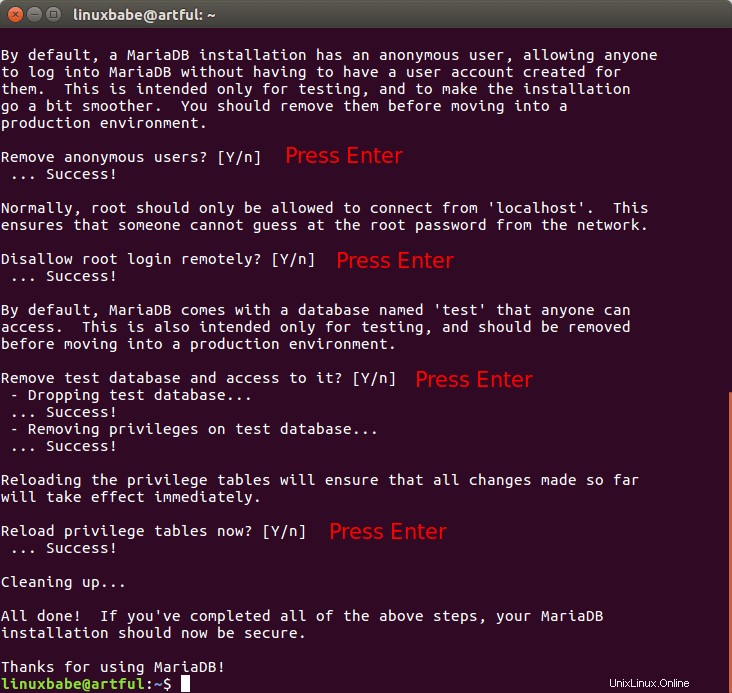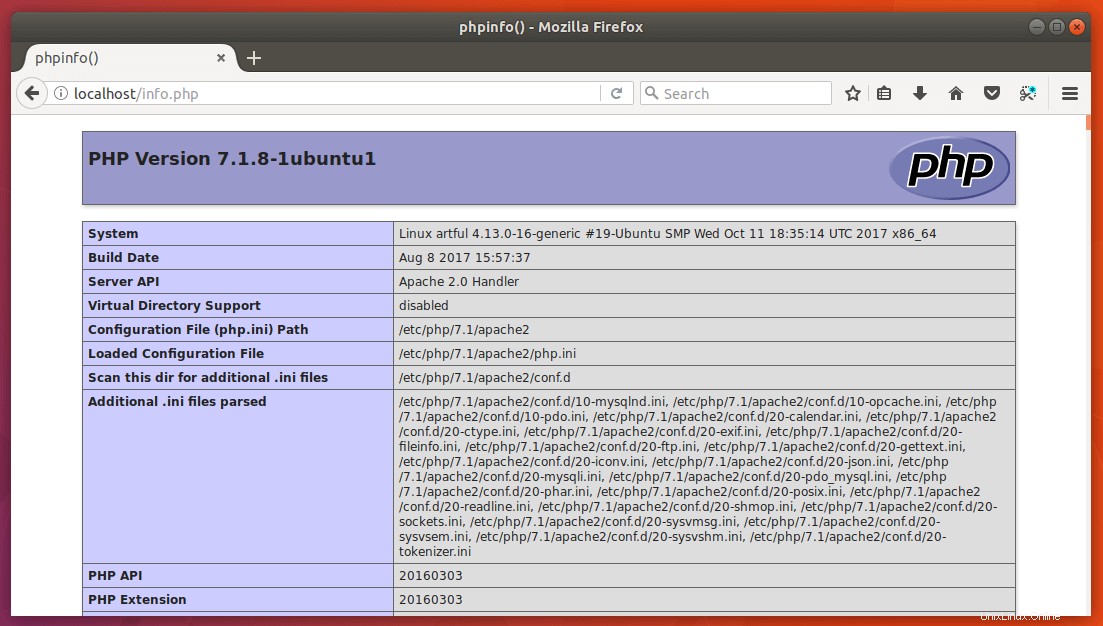Tutorial ini akan menunjukkan cara menginstal Apache, MariaDB dan PHP7.1 (LAMP) di Ubuntu 17.10. Anda dapat mengikuti tutorial ini di VPS (Virtual Private Server) atau di komputer lokal Ubuntu 17.10.
Langkah 1:Perbarui Paket Perangkat Lunak
Sebelum kita menginstal LAMP stack, ada baiknya untuk memperbarui repositori dan paket perangkat lunak. Jalankan perintah berikut di OS Ubuntu 17.10 Anda.
sudo apt updatesudo apt upgrade
Langkah 2:Instal Apache Web Server
Masukkan perintah berikut untuk menginstal server Web Apache. apache2-utils package akan menginstal beberapa utilitas yang berguna seperti alat pembandingan server HTTP Apache (ab).
sudo apt install -y apache2 apache2-utils
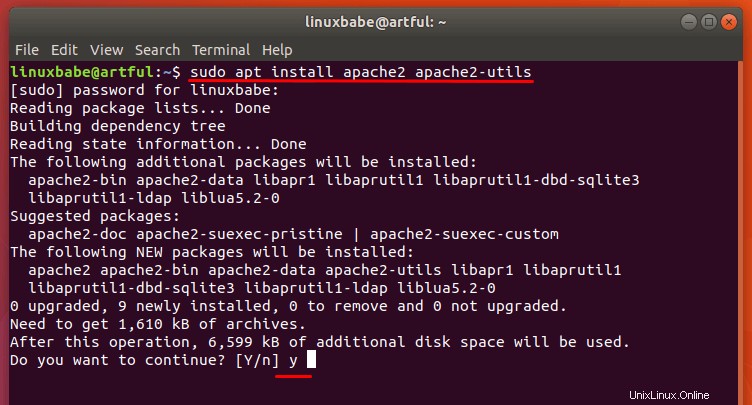
Setelah diinstal, Apache harus dimulai secara otomatis. Periksa statusnya dengan systemctl.
systemctl status apache2
Keluaran:
● apache2.service - Server HTTP Apache Dimuat:dimuat (/lib/systemd/system/apache2.service; diaktifkan; preset vendor:Drop-In:/lib/systemd/system/apache2.service.d apache2-systemd.conf Aktif:aktif (berjalan) sejak 21-10-2017 14:37:01 CST; 3 detik yang lalu Proses:17568 ExecStop=/usr/sbin/apachectl stop (kode=keluar, status=0/SUCCES Proses:17573 ExecStart=/usr/sbin/apachectl start (kode=keluar, status=0/SUCC PID Utama:17577 (apache2) Tugas:55 (batas:4915) CGroup:/system.slice/apache2.service 17577 /usr/sbin/apache2 -k start 17578 /usr/sbin/apache2 -k start 17579 /usr /sbin/Apache2 -k start
Jika tidak berjalan, gunakan systemctl untuk memulainya.
sudo systemctl start Apache2
Sebaiknya aktifkan juga Apache untuk memulai secara otomatis saat boot.
sudo systemctl aktifkan apache2
Periksa versi Apache:
apache2 -v
Keluaran:
Versi server:Apache/2.4.27 (Ubuntu)Server dibuat:18-09-2017T15:05:48
Sekarang ketikkan alamat IP publik server Ubuntu 17.10 Anda di bilah alamat browser. Anda akan melihat "Berhasil!" Halaman web, yang berarti server Web Apache berjalan dengan baik. Jika Anda menginstal LAMP di komputer Ubuntu 17.10 lokal, ketik 127.0.0.1 atau localhost di bilah alamat browser.
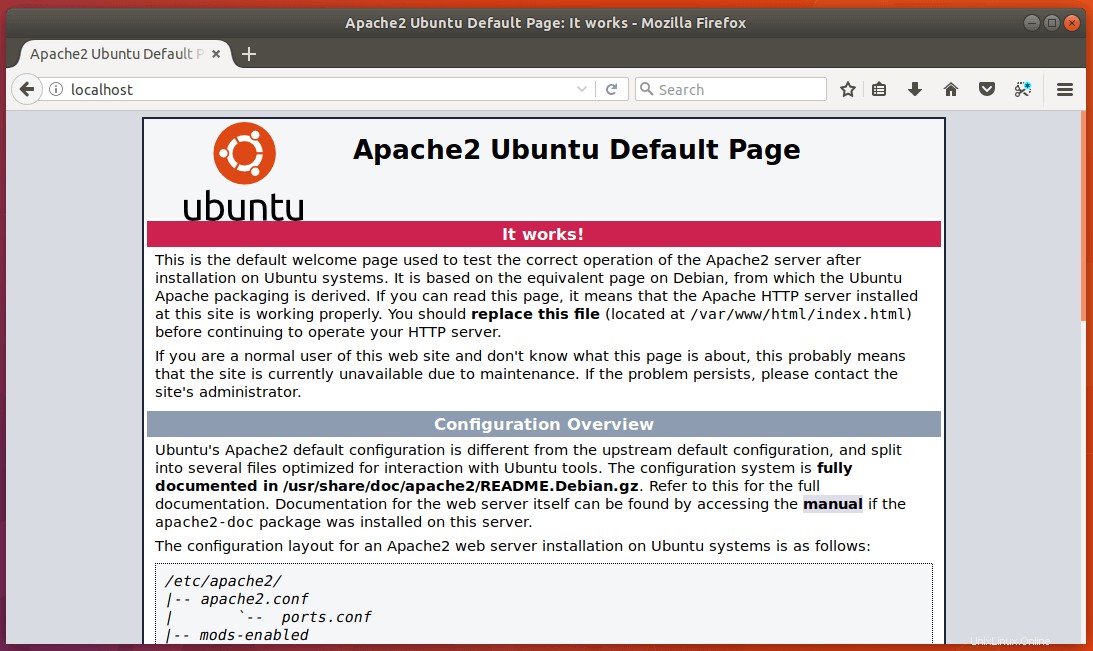
Sekarang kita perlu menyetel www-data (pengguna Apache) sebagai pemilik root dokumen. Secara default dimiliki oleh pengguna root.
sudo chown www-data:www-data /var/www/html/ -R
Langkah 3:Instal Server Database MariaDB
MariaDB adalah pengganti drop-in untuk MySQL. Masukkan perintah berikut untuk menginstalnya di Ubuntu 17.10.
sudo apt install mariadb-server mariadb-client
Setelah terinstal, server MariaDB akan otomatis menatap. Gunakan systemctl untuk memeriksa statusnya.
systemctl status mariadb
Keluaran:
● mariadb.service - server database MariaDB Dimuat:dimuat (/lib/systemd/system/mariadb.service; diaktifkan; preset vendor:Aktif:aktif (berjalan) sejak 21-10-2017 14:53:04 CST; 11 detik yang lalu PID Utama:19695 (mysqld) Status:"Menerima permintaan SQL Anda sekarang..." Tugas:26 (batas:4915) CGroup:/system.slice/mariadb.service 19695 /usr/sbin/mysqldJika tidak berjalan, mulai dengan perintah ini:
sudo systemctl start mariadbUntuk mengaktifkan MariaDB agar mulai otomatis saat boot, jalankan
sudo systemctl aktifkan mariadbSekarang jalankan skrip keamanan pasca instalasi.
sudo mysql_secure_installationSaat diminta untuk memasukkan kata sandi root MariaDB, tekan tombol Enter karena kata sandi root belum disetel. Kemudian masukkan y untuk mengatur kata sandi root untuk server MariaDB.
Selanjutnya, Anda dapat menekan Enter untuk menjawab semua pertanyaan yang tersisa, yang akan menghapus pengguna anonim, menonaktifkan login root jarak jauh, dan menghapus database pengujian. Langkah ini merupakan persyaratan dasar untuk keamanan database MariaDB.
Secara default, paket MaraiDB di Ubuntu menggunakan unix_socket untuk mengotentikasi login pengguna, yang pada dasarnya berarti Anda dapat menggunakan nama pengguna dan kata sandi OS untuk masuk ke konsol MariaDB. Jadi Anda dapat menjalankan perintah berikut untuk login tanpa memberikan kata sandi root MariaDB.
sudo mariadb -u rootUntuk keluar, jalankan
keluar;Periksa informasi versi server MariaDB.
mariadb --versionKeluaran:
mariadb Ver 15.1 Distrib 10.1.25-MariaDB, untuk debian-linux-gnu (x86_64) menggunakan readline 5.2Langkah 4:Instal PHP7.1
Pada saat penulisan ini, PHP7.1 adalah versi stabil terbaru dari PHP dan memiliki keunggulan kinerja kecil dibandingkan PHP7.0. Masukkan perintah berikut untuk menginstal PHP7.1.
sudo apt install php7.1 libapache2-mod-php7.1 php7.1-mysql php-common php7.1-cli php7.1-common php7.1-json php7.1-opcache php7.1-readlineAktifkan modul Apache php7.1 lalu restart server Web Apache.
sudo a2enmod php7.1sudo systemctl restart apache2Periksa informasi versi PHP.
php --versiKeluaran:
PHP 7.1.8 -1ubuntu1 (cli) (dibuat:8 Agustus 2017 15:57:37) ( NTS )Hak Cipta (c) 1997-2017 PHP GroupZend Engine v3.1.0, Hak Cipta (c) 1998-2017 Zend Technologies dengan Zend OPcache v7.1.8 -1ubuntu1, Hak Cipta (c) 1999-2017, oleh Zend TechnologiesUntuk menguji skrip PHP dengan server Apache, kita perlu membuat
info.phpfile di direktori root dokumen.sudo nano /var/www/html/info.phpRekatkan kode PHP berikut ke dalam file.
Simpan dan tutup file. Sekarang di bilah alamat browser, masukkan
server-ip-address/info.php. Gantisever-ip-addressdengan IP Anda yang sebenarnya. Jika Anda mengikuti tutorial ini di komputer lokal, ketik127.0.0.1/info.phpataulocalhost/info.php.Anda akan melihat informasi PHP server Anda. Ini berarti skrip PHP dapat berjalan dengan baik dengan server web Apache.
Selamat! Anda telah berhasil menginstal Apache, MariaDB dan PHP7.1 di Ubuntu 17.10. Untuk keamanan server Anda, Anda harus menghapus file info.php sekarang untuk mencegah pengintaian.
sudo rm /var/www/html/info.phpItu dia! Saya harap tutorial ini membantu Anda menginstal tumpukan LAMP di Ubuntu 17.10 . Seperti biasa, jika menurut Anda postingan ini bermanfaat, berlangganan newsletter gratis kami untuk mendapatkan tutorial baru.
2 Cara Upgrade Dari Ubuntu 16.04/17.04 ke Ubuntu 17.10 (Grafis &Terminal) Cara Mudah Membuat USB Bootable Windows 10 di Ubuntu atau Distro Linux Apa PunUbuntu